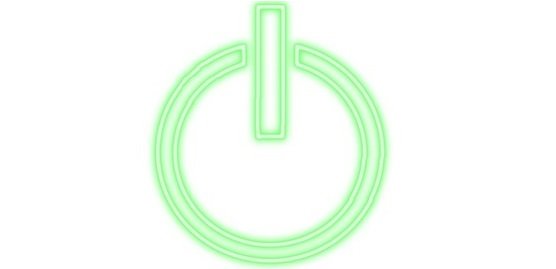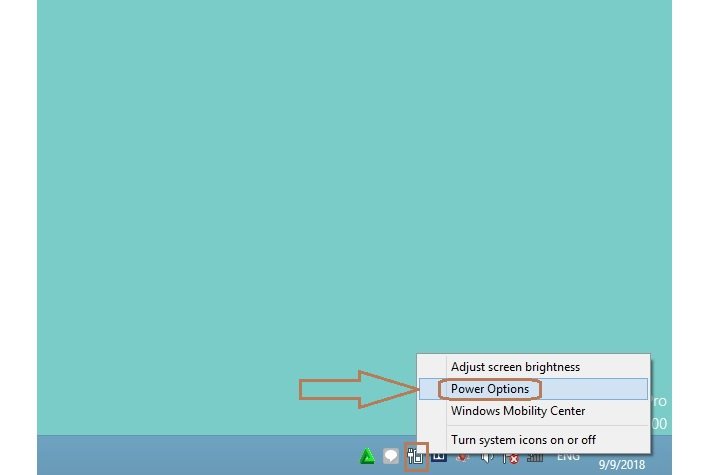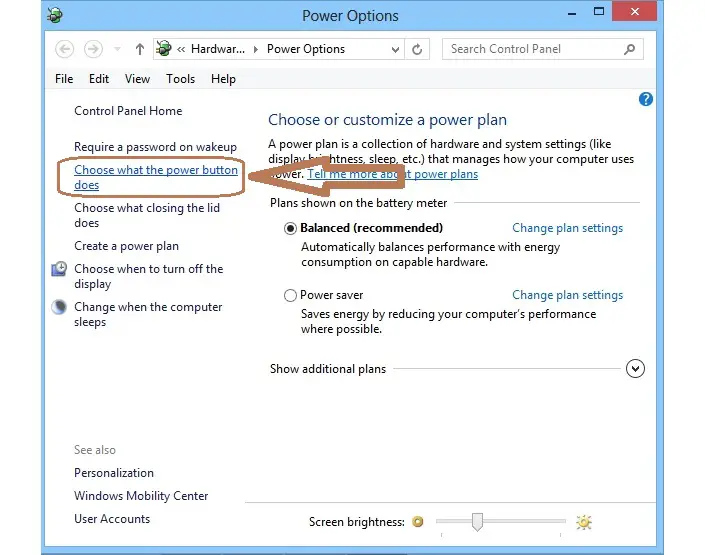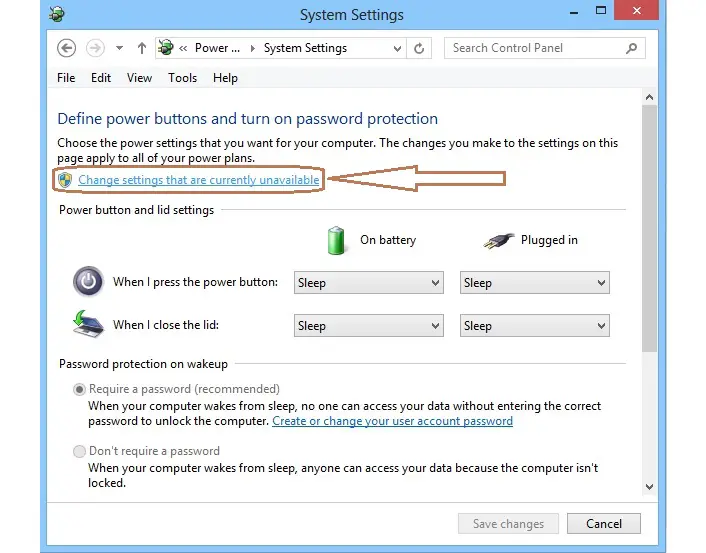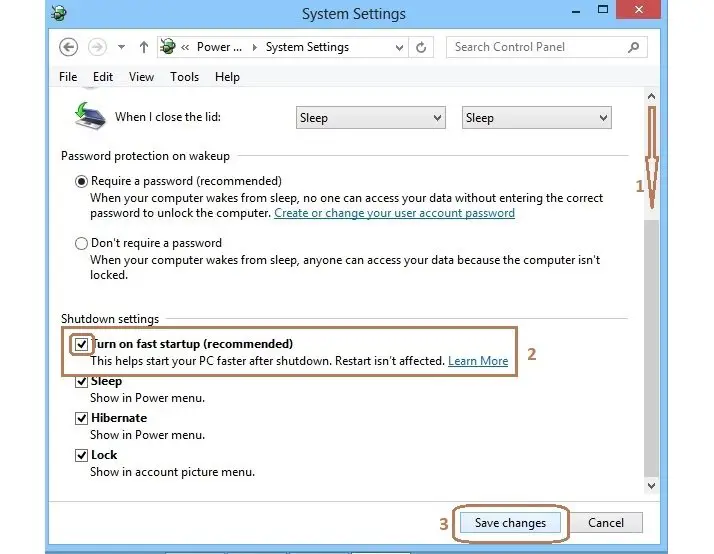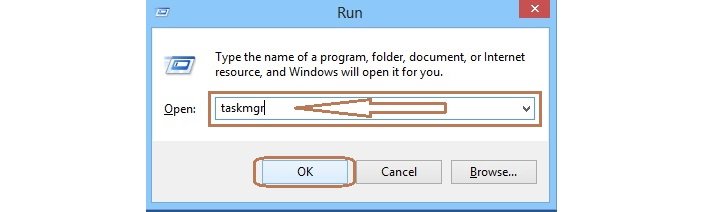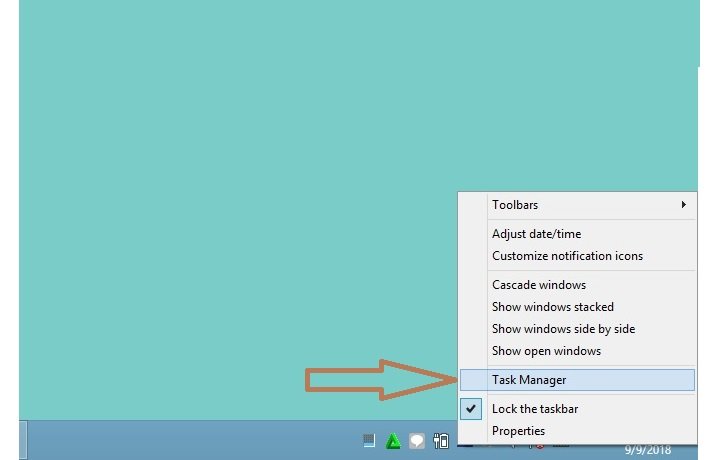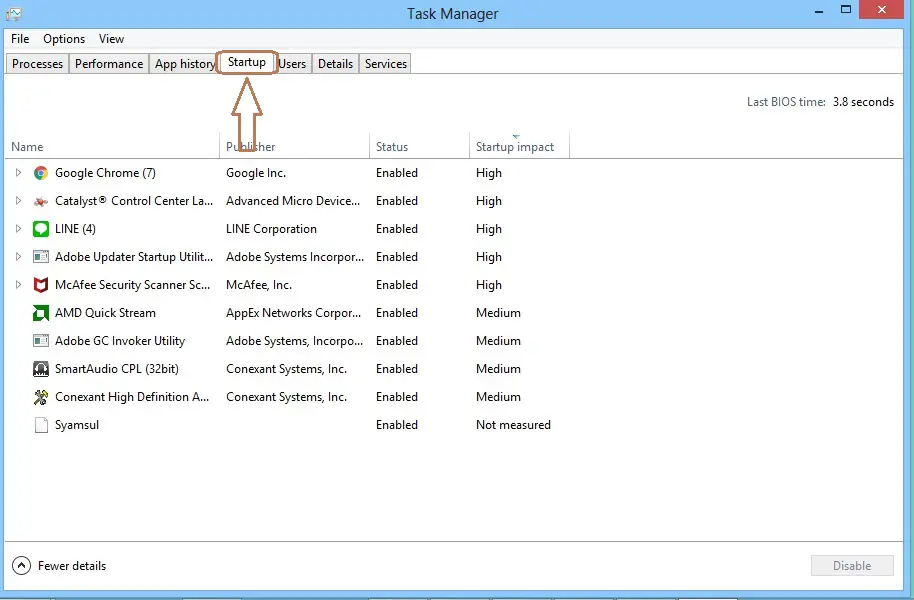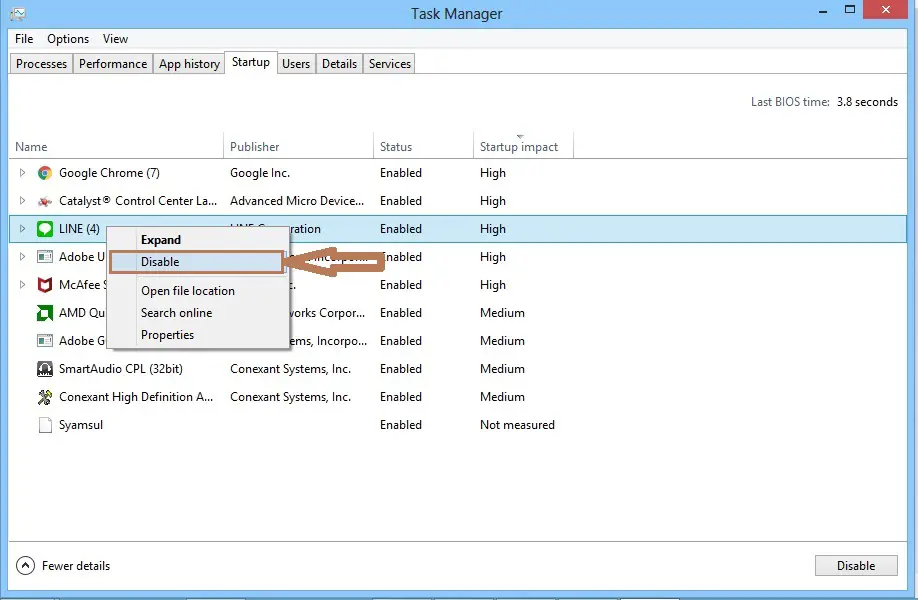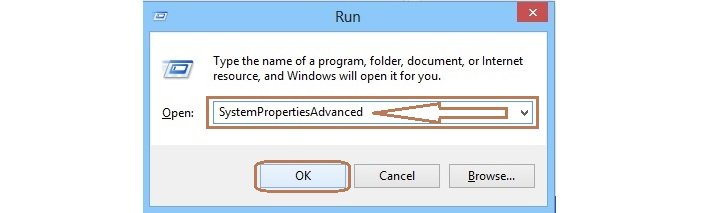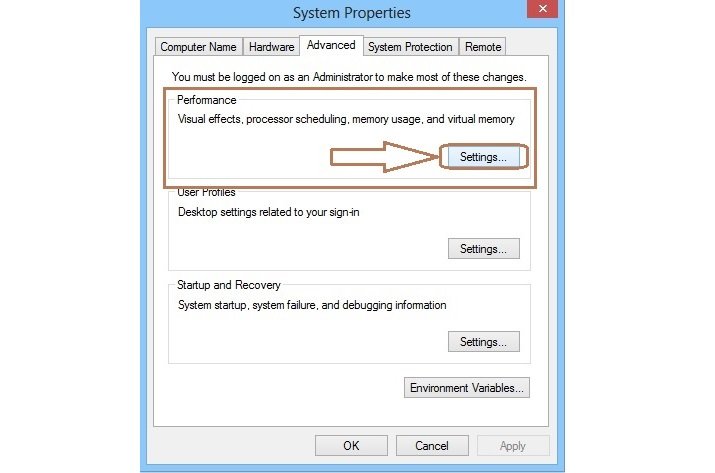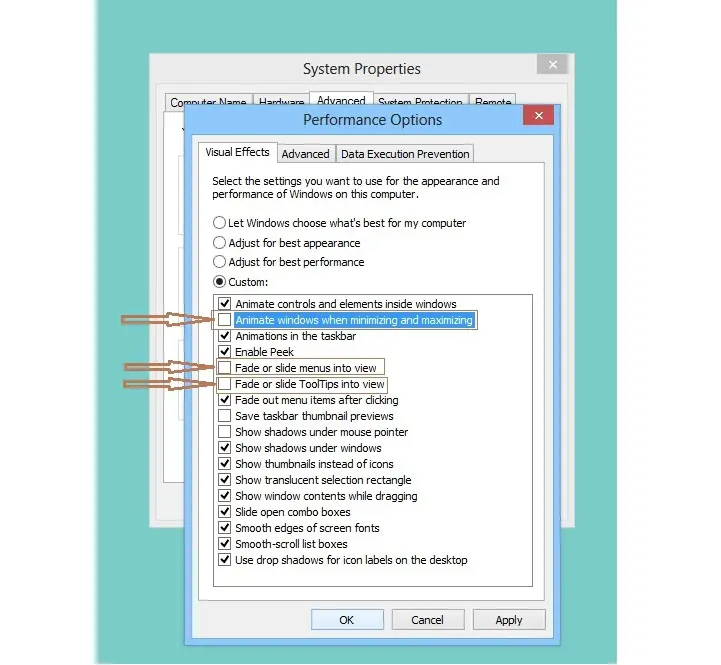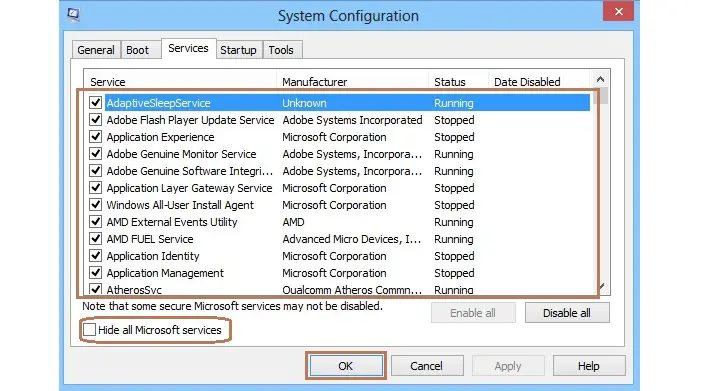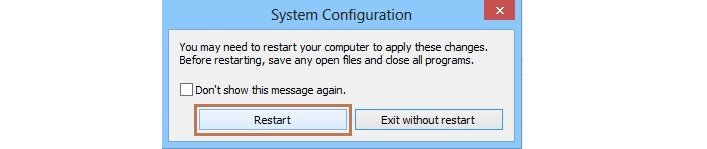Cara Mempercepat Booting Windows 8 dengan Mudah
Windows 8 merupakan salah satu sistem operasi besutan Microsoft yang pertama kali diluncurkan pada tahun 2012. Sistem operasi Windows 8 ini hadir dalam tiga versi yang berbeda, yaitu Windows 8 RT, Windows 8 Pro, dan Windows 8. Microsoft mengklaim bahwa sistem operasi Windows 8 ini memiliki banyak keunggulan dibandingkan dengan Windows XP dan Windows 7. Meskipun demikian, sistem operasi Windows 8 tidak terlepas dari berbagai permasalahan. Salah satu hal yang kerap kali terjadi pada sistem operasi ini adalah waktu booting yang sangat lama. Namun, hal tersebut bisa diatasi dengan berbagai cara mempercepat booting Windows 8 yang akan diberikan pada tutorial kali ini.
Akan tetapi, sebelum membahas cara mempercepat booting Windows 8, sebaiknya kita bahas lebih dulu apa saja hal-hal yang bisa menyebabkan proses booting di Windows 8 berjalan sangat lambat. Bagi sebagian pengguna laptop atau komputer, istilah booting tentunya sudah tidak asing lagi. Seperti yang diketahui, booting merupakan proses persiapan yang dilakukan sistem operasi sampai akhirnya laptop atau komputer siap digunakan. Booting juga sering disebut sebagai proses startup. Lalu, apa saja hal-hal yang membuat laptop lambat saat booting?
Penyebab Booting Windows 8 Berjalan Lambat
Salah satu masalah yang kerap kali terjadi dalam sebuah laptop atau komputer, khusunya yang menggunakan sistem operasi Windows 8 adalah waktu booting yang lama. Nah, perlu Sahabat Arena ketahui bahwa ada beberapa hal yang bisa menjadi penyebab sebuah laptop atau PC membutuhkan waktu yang lama ketika proses startup atau booting. Salah satu penyebab booting pada Windows 8 berjalan lambat adalah terlalu banyak program yang berjalan ketika proses startup atau booting. Selain itu, sistem operasi yang rusak juga bisa menjadi penyebab lain yang membuat proses startup atau booting berjalan lambat. Penyebab lainnya juga bisa disebabkan karena hardware yang kurang mendukung, misalnya kapasitas RAM dan hard disk yang tidak mencukupi.
Oleh karena itu, pada artikel kali ini Arena Laptop akan memberikan tips dan trik seputar cara mempercepat booting Windows 8 dengan mudah. Ada banyak cara yang bisa dilakukan untuk mempercepat booting di Windows 8. Jika permasalahannya terletak pada sisi hardware, Sahabat Arena bisa mengatasinya dengan mengupgarde RAM dengan kapasitas yang lebih besar. Namun jika cara tersebut belum mampu menyelesaikan permasalahan booting yang berjalan lambat, tips dan trik cara mempercepat booting Windows 8 berikut ini mungkin bisa membantu. Langsung saja, berikut ulasan lengkapnya.
Cara Mempercepat Booting Windows 8
1. Mengaktifkan Fitur Fast Startup
Sejak dirilis sistem operasi Windows 8 pada 2012 lalu, fitur Fast Startup menjadi fitur baru yang diusung oleh sistem operasi tersebut. Sesuai dengan namanya, fitur ini memang berfungsi untuk mempercapat proses startup atau booting. Berikut langkah-langkah yang dilakukan untuk mengkatifkan fitur Fast Startup.
Langkah pertama adalah dengan klik kanan pada ikon baterai yang terdapat di taskbar. Selanjutnya pilih Power Option.
Setalah jendela Power Option terbuka, pada bagian kiri pilih Choose what the power buttons does seperti terlihat pada gambar berikut ini.
Kemudian setelah jendela System Setting terbuka, pada bagian Define power buttos and turn on password protection, klik pada pilihan Change settings that are currently unavailable.
Setelah itu scroll ke bawah dan temukan pilihan Shutdown settings. Untuk mengaktifkan fitur Fast Startup, berilah tanda centang pada kotak Turn on fast startup (recommended).
Terakhir, simpan perubahan dengan klik Save Changes.
2. Menggunakan/Melalui Task Manager
Seperti yang telah disebutkan sebelumnya bahwa banyak program yang berjalan ketika proses startup atau booting bisa menjadi penyebab lambatnya laptop ketika booting. Oleh karena itu, kita perlu mengatur program startup sesuai dengan kebutuhan. Mengatur program startup juga menjadi salah satu cara mempercepat booting Windows 8. Untuk mengetahui program startup apa saja yang sedang berjalan dan menonaktifkannya, bisa dilakukan melalui task manager.
Untuk mengkses task manager, langkah pertama adalah dengan menekan tombol Windows + R yang ada di keyboard secara bersamaan. Setelah itu, ketikkan taskmgr. Kemudian klik OK.
Selain dengan menekan tombol Windows + R, task manager juga bisa diakses dengan klik kanan pada taskbar, lalu pilih Task Manager.
Setelah jendela task manager terbuka, klik pada tab Startup.
Kemudian, pilih program yang dirasa tidak diperlukan ketika startup. Misalnya pada kasus ini adalah program Line. Klik kanan pada program tersebut, lalu klik Disable.
Selesai. Dengan begitu, program Line tidak akan lagi berjalan ketika proses booting atau startup sedang berlangsung.
3. Disable Animasi pada Startup
Cara mempercepat booting Windows 8 juga bisa dilakukan dengan mendisable animasi pada startup. Caranya dengan membuka kotak RUN, yaitu klik Windows + R. Setelah itu ketikkan, SystemPropertiesAdvanced.
Kemudian akan terbuka jendela System Properties, lalu pilih settings pada bagian Performance.
Ketika jendela Performance Options terbuka, hilangkan centang pada pilihan Animte windows when minimizing and maximizing, Fade or slide menus into view, dan pilihan Fade or slide ToolTips into view.
Setelah selesai, simpan perubahan dengan klik OK. Dengan demikian, performa Windows 8 menjadi sedikit lebih responsif dibanding sebelumnya.
4. Menonaktifkan Services yang Tidak Diperlukan
Selain mengaktifkan fitur fast startup, mengatur program dan mendisable animasi pada startup, cara mempercepat booting Windows 8 juga bisa dilakukan dengan menonaktifkan atau mematikan Services yang tidak diperlukan. Untuk menonaktifkannya, dilakukan dengan mengakses System Configuration, yaitu buka kotak RUN dan ketikan msconfig.
Setelah jendela System Configuration terbuka, pilih tab Services yang akan terlihat seperti gambar berikut ini.
Pada tab Services, Sahabat Arena bisa melihat service apa saja yang sedang berjalan. Untuk mematikan atau menonaktifkannya, Sahabat Arena hanya perlu menghilangkan tanda centang pada service yang dianggap tidak diperlukan. Namun sebelum itu, pastikan Sahabat Arena telah mencentang pada pilihan Hide all Microsoft services yang ada di bagian bawah.
Setelah selesai memilih service yang ingin dinonaktifkan, langkah berikutnya adalah menyimpan perubahan dengan klik OK. Kemudian akan muncul kotak dialog yang berisi perintah untuk melakukan restart laptop seperti pada gambar di bawah ini. Tidak hanya itu, Sahabat Arena juga bisa memilih keluar tanpa melakukan restart.
Demikianlah beberapa cara yang bisa Sahabat Arena lakukan untuk mempercepat proses startup atau booting di Windows 8. Cara di atas tentunya hanya beberapa cara dari sekian banyaknya solusi yang bisa mengatasi permasalahan waktu booting di Windows 8 yang berlangsung lama. Keempat cara yang telah dibahas di atas tentunya sangat mudah untuk dilakukan. Semoga tips dan trik seputar cara mempercepat booting Windows 8 di atas dapat membantu Sahabat Arena yang sedang mengalami permasalahan booting windows yang lambat. Selamat mencoba!